
Ne filluam ta përfundojmë këtë interesante punë praktike, ku ne mësojmë të punojmë me të Adobe Bridge y Adobe Photoshop së bashku për të lehtësuar misionin e redaktimit të një grupi fotografish dhe për t'i dhënë atyre përfundimin e nevojshëm për të qenë në gjendje t'i dorëzojnë ato tek një klient. Adobe Photoshop përmban një seri mjetesh, të tilla si Veprimet e para-programueshme dhe punë për grupe që na lejon ta bëjmë këtë detyrë shumë më të lehtë.
Shumë herë nevoja për të retushuar 20, ose 50, ose 150 fotografi në një mënyrë është shumë e lodhshme dhe mund të bëhet një sprovë, kështu që unë kam vendosur të ju tregoj mënyrën më të lehtë dhe më të rehatshme për të punuar së bashku disa grupe fotografish. Ketu eshte Udhëzues: Rrjedha e punës me Adobe Bridge dhe Adobe Photoshop (pjesa e 5-të).
Veprimet e Programueshme janë një pjesë e rëndësishme e punës në grupe, pasi që pa atë veprim të para-programuar, Photoshop Nuk do ta dija se cilat komanda duhet të ekzekutohen ose me çfarë radhe, kështu që Veprimet janë një pjesë thelbësore e kompanisë në fjalë. Për të kryer këtë pjesë të mësimit, duhet të ndiqni udhëzimet e gjetura në Udhëzues: Rrjedha e punës me Adobe Bridge dhe Adobe Photoshop (pjesa e 4-të).
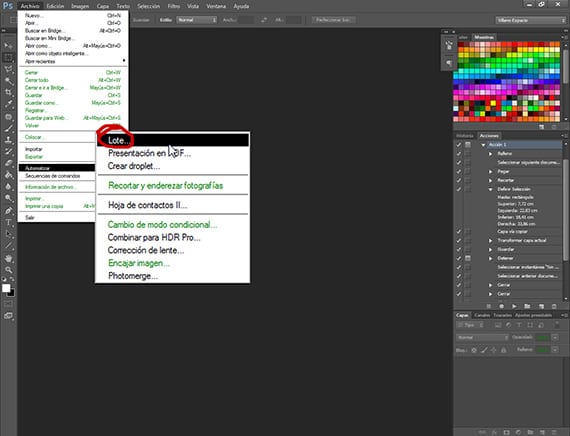
Aksioni është planifikuar tashmë
Pasi ta kemi programuar tashmë Aksionin dhe e kemi në grupin e tij të ri, të cilin unë e kam emëruar Creativos Online, ne mund ta modifikojmë këtë veprim nëse është e nevojshme në çdo kohë, duke hequr komandat që nuk na interesojnë ose duke futur komanda të reja. Ne gjithashtu mund ta ekzekutojmë Veprimin pjesërisht, domethënë nëse nuk duam të zbatojmë dy trajtimet e para, ne klikojmë në të tretin dhe ato do të ekzekutohen nga kjo.
Përgatitja e fotove për redaktim në grupe
Pasi të kemi veprimin ashtu siç e duam, ne vazhdojmë të përgatisim grupin e fotove që do të redaktojmë me të. Para së gjithash, ne duhet të krijojmë dy dosje, një që do ta quajmë Origjina dhe një tjetër Destinacion. Këto dosje do të na ndihmojnë t'i tregojmë Photoshop nga ku duhet të bëni fotot që do të retushojmë dhe ku duhet t'i lini ato. Këto dy dosje janë po aq thelbësore sa vetë Veprimi për të qenë në gjendje të punoni në grupe fotot.
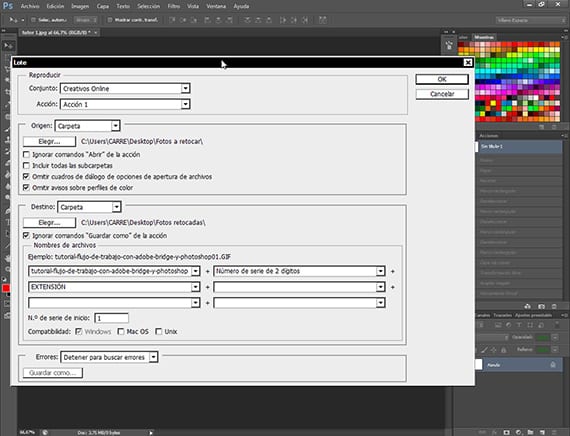
Programimi për punë në grupe
Me dosjet e krijuara tashmë, ne shkojmë në itinerar Skedar-Automatizo-Seri, dhe një herë atje, një kuti dialogu për mjet do të hapet me disa opsione:
Luaj: Tregon grupin e veprimeve dhe veprimin për të cilin dëshironi të programoni automatizim. Unë zgjedh grupin e veprimeve me emër Krijues On Line dhe Veprimi 1, i cili është ai që kemi planifikuar për ekzekutim.
Origjinë: Në këtë opsion do të zgjedhim rrugën ose dosjen nga e cila Photoshop do t'i marrë imazhet për t'i redaktuar shumë. Ne mund të shtojmë imazhe në program nga një dosje, t'i importojmë ato, imazhe që janë të hapura ose nga Urë drejtpërdrejt. Sot ne do të mësojmë të punojmë nga një dosje, kështu që në tutorialin tjetër do t'ju mësojmë të punoni drejtpërdrejt duke lidhur dy programet. Pasi të jetë zgjedhur opsioni i dosjes, ne klikojmë në skedën Zgjidhni dhe zgjedhim rrugën e dosjes Origin. Nga pjesa tjetër e opsioneve, ne do të tregojmë ato të Kalo në kutitë e dialogut të opsioneve të hapjes së skedarëve dhe Kalo njoftimet për profilet e ngjyrave, të cilat do të na ndihmojnë në mënyrë që procesi të mos ndërpritet për secilën foto.
Destinacioni: Na ndihmon të zgjedhim se ku të depozitojmë fotot e retushuara Photoshop. Na ofron mundësinë e Ruaj dhe Mbyll, i cili i lë ato në të njëjtën dosje në të njëjtin vend, ose opsionin dosje, i cili i çon në një dosje tjetër. Ne zgjedhim dosjen Destination, dhe ashtu si në seksionin e mëparshëm, ne do të lëmë të pakontrolluar një opsion ekzistues, atë të Injoroni komandat Save As të veprimit, pasi që ne kemi programuar në veprim komandën ruaj, gjë që do të na ndihmojë ta bëjmë më të lehtë detyrën e programit. Në emër të skedarëve, ne do të zgjedhim emrin që do t'i japim secilës foto të Lotit, dhe elementet e të cilave duam që ai emër të përbëhet dhe sipas cilit rend, duke qenë në gjendje të zgjedhim nga opsione të ndryshme takimesh, numra serialë me shumë shifra, ose shtesa të të gjitha llojeve dhe në rendin që duam. Zgjidhni opsionet që i përshtaten më mirë punës suaj. Atëherë keni edhe disa mundësi të tjera që ju këshilloj t’i hetoni vetë.
Pasi të jenë konfiguruar opsionet e ndryshme të këtij kuti dialogu të mjetit Automate-Batch, klikoni Ok dhe Photoshop Ai automatikisht do të modifikojë fotot dhe do t'i depozitojë ato në dosjen e zgjedhur.
Në pjesën e fundit të punë praktike, ne do të shohim disa opsione të tjera në lidhje me këtë lloj të dinamikës së punës, dhe disa shënime interesante, si dhe skedarët udhëzues që ju të praktikoni në shtëpi.
Më shumë informacion- Udhëzues: Rrjedha e punës me Adobe Bridge dhe Adobe Photoshop (pjesa e 4-të)